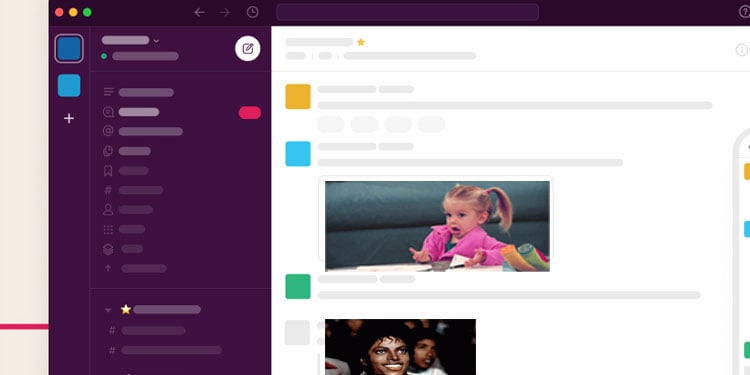Schließen Sie eine PS4/PS5 über den USB-Anschluss an einen Fernseher an: Funktioniert ein USB-zu-HDMI-Adapter?
Du bereitest dich darauf vor, Grand Theft Auto V auf deiner PS4 zu spielen, wenn etwas schrecklich schief geht.
Sie versuchen, Ihre Playstation an Ihren Fernseher anzuschließen, aber der HDMI-Anschluss funktioniert nicht.
Plötzlich bekommst du einen Blick auf die USB-Anschlüsse deiner Playstation.
Wozu dienen sie? Kannst du damit deine PS4/PS5 an deinen Fernseher anschließen?
Lesen Sie weiter, um es herauszufinden!
Wozu dient der Playstation USB-Anschluss?
Der USB-Anschluss einer Playstation dient mehreren Zwecken.
Der USB-Anschluss Ihrer Playstation mag fehl am Platz erscheinen, aber er bietet einige verschiedene Funktionen, die Ihre Benutzererfahrung verbessern und es Ihnen ermöglichen, Zubehör anzuschließen.

1. Spiele über USB aktualisieren
Das Aktualisieren von Spielen auf Ihrer Playstation kann schwierig sein, insbesondere wenn Sie eine schwache Internetverbindung haben.
Glücklicherweise gibt es eine Möglichkeit, Spiele zu aktualisieren, indem Sie das Update auf einen USB-Stick herunterladen und manuell installieren. Auf diese Weise können Sie Spiele aktualisieren, ohne Ihre Playstation mit einer schnellen Internetverbindung zu verbinden, was ein Lebensretter sein kann.
Sie müssen jedoch sicherstellen, dass Sie nur Updates von den offiziellen Vertriebswebsites des Spiels herunterladen, damit Sie keine Malware auf Ihrer Playstation und Ihrem Computer installieren oder Inhalte raubkopieren.
Sieh dir das Video unten an, um zu erfahren, wie du Spiele auf deiner Playstation über USB aktualisierst.
2. Schließen Sie eine externe Festplatte an
Ist auf deiner Playstation nicht mehr genügend Speicherplatz verfügbar, sodass du keine neuen Spiele herunterladen und verwenden kannst?
Wenn ja, können Sie eine externe Festplatte verwenden, um den Speicher Ihres Geräts zu erweitern. Festplatten werden an die USB-Anschlüsse deiner Playstation angeschlossen, sodass du Daten zwischen deiner PS4/PS5 und einem externen Speichergerät übertragen kannst.
Sie müssen die Festplatte jedoch in den Einstellungen mit Ihrer Playstation kompatibel machen.
Sie können sogar Spiele auf Ihrer Playstation spielen, die auf Ihrer Festplatte gespeichert sind, oder sie auf eine andere Playstation-Einheit übertragen, z. B. wenn Sie eines Ihrer Spiele bei Ihrem Freund spielen möchten.
Ihre Festplatte muss mindestens 250 GB groß sein, um mit Ihrer Playstation zu funktionieren, da Spieldateien in der Regel sehr schwer sind.
3. Schließen Sie externes Zubehör über einen USB-Dongle an
Zubehör wie Headsets, Tastaturen/Mäuse und Controller können über einen USB-Anschluss an deine Playstation angeschlossen werden.
Wenn Sie eine Kabelverbindung bevorzugen, können Sie sie über das angeschlossene USB-Kabel anschließen.
Es gibt jedoch viele Zubehörteile, die über USB-Dongles verfügen, sodass Sie sie drahtlos verwenden können, ohne die erhöhte Verzögerung zu erleben, die Bluetooth-Geräte bieten.
Dies bedeutet, dass Sie ein vollständig kabelloses Erlebnis haben können, ohne Ihre schnelle Reaktionszeit zu opfern.
Schalten Sie einfach Ihr Zubehör ein, stecken Sie den USB-Dongle in den USB-Anschluss und schon kann es losgehen. Beachten Sie, dass die Anweisungen jedes Zubehörs geringfügig abweichen können.
Sie können sogar einen USB-Hub / Splitter verwenden, mit dem Sie mehrere Zubehörteile an einen USB-Anschluss anschließen können.
Wenn Sie daran interessiert sind, kabelloses Zubehör für Ihre Playstation zu verwenden, sehen Sie sich das Video unten an, das den Prozess demonstriert.
4. Spielen Sie Filme ab, die auf einen USB-Stick heruntergeladen wurden
Sie sind mit dem Spielen für die Nacht fertig und möchten stattdessen einen Film sehen.
Zum Glück können Sie Ihre PS4 verwenden, um Filme von Ihrem USB-Stick abzuspielen.
Laden Sie zuerst die Filme Ihrer Wahl auf Ihr Flash-Laufwerk herunter und schließen Sie sie dann an Ihre PS4 an, um sie auf dem angeschlossenen Gerät abzuspielen.
Dies ist eine großartige Alternative zum Streaming, da es offline durchgeführt werden kann und Sie sich keine Sorgen um die Filmpufferung von einer langsamen Wi-Fi-Verbindung machen müssen.
Achten Sie nur darauf, von wo Sie Ihre Filme herunterladen, um zu vermeiden, dass Sie böse Viren auf Ihre Playstation, Ihren Fernseher oder Computer übertragen. Bitte laden Sie auch keine Inhalte illegal herunter, da dies als Piraterie gilt und illegal ist.
Kann ich den PS USB-Anschluss verwenden, um Videos an einen Fernseher oder Projektor auszugeben?
Nein, Sie können den USB-Anschluss einer Playstation nicht verwenden, um Videos an einen Fernseher oder Projektor auszugeben.
Obwohl Sie einen USB-zu-HDMI-Konverter verwenden können für Ihren Computer können Sie keinen für Ihre Playstation verwenden.
Die USB-Anschlüsse der Playstation unterstützen keine Videoausgabe.
Stattdessen können sie nur zur Übertragung von Daten und Dateien verwendet und drahtloses Zubehör über USB-Dongles angeschlossen werden.
Der HDMI-Anschluss in meiner PlayStation ist beschädigt, was soll ich stattdessen tun?
Mit der PS Remote Play-App kannst du deine Playstation ohne HDMI-Anschluss abspielen.
Obwohl du deine Playstation ohne HDMI-Anschluss möglicherweise nicht auf deinem Fernseher verwenden kannst, kannst du mit der PS Remote Play-App Spiele auf anderen Geräten spielen.
Mit dieser praktischen App können sich Ihr PC, Macbook, Android-Smartphone oder -Tablet, iPhone und iPad drahtlos mit Ihrer PS4 / PS5 verbinden. So können Sie die Spiele spielen, die Sie lieben, auch wenn Ihr HDMI-Anschluss völlig unbrauchbar ist.
Sie können Ihren Controller auch an Ihr Gerät anschließen, um ein optimales Spielerlebnis zu erzielen.
Stelle sicher, dass deine Playstation an die Stromversorgung angeschlossen und eingeschaltet ist. Stellen Sie dann sicher, dass es mit demselben Wi-Fi-Netzwerk wie Ihr Gerät verbunden ist.
Schritt 1: Installieren der PS Remote Play-App
Installiere die PS Remote Play-App von der offiziellen PS Remote Play-Website auf deinem Gerät.
Stelle sicher, dass du die richtige App für deine Playstation-Generation (4 oder 5) und dein Gerät herunterlädst.
Schließen Sie den Installationsvorgang ab und öffnen Sie die App.
Schritt 2: (Optional) Passen Sie die Auflösung und Bildrate des Bildschirms an
Nach der Installation sehen Sie die Option, die Auflösung und Bildrate Ihres Bildschirms anzupassen. Denken Sie daran, dass Sie eine starke Internetverbindung für hohe Bildschirmauflösungen und schnelle Bildraten benötigen.
Die Verwendung dieser hochwertigen Spieleinstellungen kann dazu führen, dass Ihr Spiel verzögert wird, wenn Sie kein Highspeed-Internet haben.
Schritt 3: Melden Sie sich bei Ihrem Konto an
Melde dich bei deinem Playstation-Konto an. Stelle sicher, dass du dich bei demselben Konto anmeldest, das du auf deinem Playstation-Gerät verwendest.
Schritt 4: Verbinde dich mit deiner Playstation
Sobald Sie angemeldet sind, drücken Sie Anfangen , um dein Gerät mit deiner Playstation zu verbinden.
Sobald die Verbindung hergestellt ist, hörst du, wie deine Playstation ein Ping-Geräusch von sich gibt. Sie sehen dann den Bildschirm Ihrer Playstation auf Ihrem Gerät.
Schritt 5: Verbinden des Controllers mit dem Gerät
Jetzt können Sie Ihren Controller mit Ihrem Gerät verbinden.
Wenn Sie einen PC oder ein MacBook verwenden, können Sie Ihren Controller über Bluetooth, eine drahtlose USB-Verbindung oder eine kabelgebundene USB-Verbindung verbinden.
Auf Tablets oder Smartphones können Sie Ihren Controller nur über Bluetooth verbinden.
Schalten Sie dazu den Controller ein und aktivieren Sie den Kopplungsmodus, indem Sie die Taste PS und Freigeben Tasten gleichzeitig.
Gehen Sie dann zu den Bluetooth-Einstellungen Ihres Geräts und klicken Sie in der Liste auf den Namen Ihres Controllers.
Beachten Sie, dass Bluetooth-Verbindungen tendenziell eine höhere Latenz aufweisen als kabelgebundene oder drahtlose USB-Verbindungen.
Um mehr darüber zu erfahren, was die PS Remote Play-App ist und wie man sie benutzt, sieh dir das folgende Video an.
Zusammenfassung der Dinge
Leider können Sie keinen USB-zu-HDMI-Adapter an Ihrer Playstation verwenden und müssen wahrscheinlich den Anschluss reparieren, um ihn an einen Fernseher anzuschließen.
Überprüfen Sie Ihre Playstation-Garantierichtlinien, um festzustellen, ob sie die Kosten für die Reparatur Ihres HDMI-Anschlusses decken.
Die USB-Anschlüsse Ihrer Playstation dienen zum Übertragen von Daten und zum Anschließen an Zubehör, entweder mit einem USB-Kabel oder einem USB-Dongle. Sie sind nicht für die Videoausgabe gedacht.
In der Zwischenzeit kannst du deine Playstation weiterhin auf deinem Computer, Smartphone oder Tablet mit der PS Remote Play-App spielen.
Welche Erfahrungen hast du damit gemacht, dass dein Playstation HDMI-Anschluss kaputt geht? Wusstest du, dass du deine Playstation auch ohne HDMI-Anschluss mit der PS Remote Play-App spielen kannst?
Lass es uns in den Kommentaren unten wissen!